Série "Les 4 temps à respecter pour réussir le déploiement de Copilot Microsoft 365" - Episode 2 "A la recherche de la productivité accrue" (partie 1)
- fpoireau
- 5 juil. 2024
- 11 min de lecture
Dernière mise à jour : 21 juil. 2024
Après le billet inaugural de la série que j'ai résumé ""Avec le déploiement de Copilot M365, il est plus que temps de reprendre le contrôle de vos données...", il était question de veiller à limiter la portée de l'IA pour rester dans les limites de ce que l'organisation doit exposer à chacun de ses utilisateurs. Dans cet épisode 2. le temps est venu d'explorer la puissance de l'IA générative en trouvant des cas d’usages pertinents qui justifient le coût mensuel de l’abonnement à Copilot, estimé prohibitif par certains à son lancement.
Comme Jean-Marc Touzard le mentionnait dans un commentaire sur un de mes précédents billets sur LinkedIn, le déploiement de Copilot Microsoft 365 demande une préparation "comme lorsque l'on s'apprête à partir en randonnée". Si on part sans préparation, on risque de errer longtemps avant de savoir ce que l'on cherche.
Pour réussir le déploiement de Copilot Microsoft 365, il va donc falloir partir à la recherche et démontrer la plus-value. Que cherche-t-on à obtenir en introduisant une IA générative dans le Modern WorkPlace Microsoft 365 ?
Avec son Pack Office originel, Microsoft permettait à chacun d'optimiser sa productivité au bureau et, plus loin que je m'en souvienne, le premier slogan que Satya Nadella a martelé en arrivant à la tête de Microsoft il y a maintenant plus de 10 ans, était que la mission de Microsoft était de permettre à chaque collaborateur de devenir plus efficace pour que chaque organisation gagne en productivité. D'ailleurs, pour ceux qui s'en souviennent : quel était le nom de ce service Cloud avant de s'appeler Office 365 ? Il s'appelait "Business Productivity Online Services" !

Je remercie Brice Meyer à qui j'ai emprunté la photo publiée dans un post LinkedIn.
Et puis, la devise maîtresse de Microsoft 365 s'est ensuite mutée en un slogan ultra court : "Trust", pour résumer toute la crédibilité de Microsoft à sécuriser Microsoft 365 au-delà de ce que nous pouvions faire dans le monde Server.
Avec le déploiement de Copilot Microsoft 365, nous assistons à un renouveau dans la quête d'une productivité améliorée.
L'idée fondamentale est que le succès de l'adoption de Copilot Microsoft 365 repose sur l'adoption efficace de Microsoft 365 lui-même.
Quelle évidence : l'idée fondamentale est que le succès de l'adoption de Copilot Microsoft 365 repose sur l'adoption efficace de Microsoft 365 lui-même. Le seigneur de La Palice n'aurait pas pu exprimer cette vérité plus clairement.

Au moment de rechercher ces cas d'usages, reposons-nous donc la question de ce qu'est la productivité Microsoft 365.
Comme rappelé plus tôt, Microsoft est historiquement fournisseur de logiciels bureautiques, comme autant d'outils de productivité individuelle : Excel, PowerPoint, Word, Outlook... J’en veux pour preuve que, si une personne veut être plus efficace avec l’utilisation de ces logiciels, il lui suffit de suivre une formation individuelle.
Avec l'arrivée de SharePoint en 2001, c'est le premier logiciel de groupe qui fait son apparition dans le monde des produits Microsoft : SharePoint, "point de partage" en français, avait vocation à remplacer le serveur de fichier avec des fonctionnalités de gestion documentaire supplémentaires, puis SharePoint s'est enrichi avec la capacité à offrir une plateforme de sites collaboratifs sociaux avant de devenir l'outil d'intranet numéro 1 dans le monde.
Aujourd'hui, c'est évidemment Microsoft Teams qui symbolise l'essence même du logiciel de groupe ; reprenant les fonctionnalités de communication de Skype, il s’est vu adjoindre le concept d’espace d’équipe et de celui de hub de logiciels de groupe comme Viva Engage, Planner/Tasks ou WhiteBoard...
Pour identifier les cas d'usage pertinents, je vous propose de les classer en distinguant les scénarios d’utilisation suivants de Copilot Microsoft 365 :
1. Copilot Microsoft 365 et les outils de productivité individuelle, 2. Copilot Microsoft 365 et les logiciels de productivité de groupe, 3. Copilot Microsoft 365 et la digitalisation de processus,
4. Enfin, Copilot Microsoft 365 peut aider à la productivité des personnels qui administrent Microsoft 365.
ATTENTION : comme ce billet est assez long, il est coupé en 2 parties.
Commençons par des cas d'usage simple au service de la productivité individuelle et comment accompagner le déploiement.
1. Copilot Microsoft 365 et les logiciels de productivité individuelle
Les premiers cas d'usage vont évidemment de troquer son utilisation du moteur de recherche classique contre l'utilisation de l'IA générative. Personnellement, je ne supporte plus de devoir éplucher un résultat de rechercher en passant en revue un catalogue de réponses, sous forme d'une liste. On reprochait à ChatGPT 3.5 de ne pas mentionner les sources qu'il utilisait pour générer ses réponses structurées, tandis que le nouveau Bing, intégré à Edge, les affichait. On ne peut donc nier que l'IA a modifié la navigation sur le Web, au point que Google en a été considérablement ébranlé depuis la fin de 2022.
Dans Microsoft 365, on va pouvoir demander de lister les fichiers qu’un collaborateur nommé a partagés avec vous au cours des deux dernières semaines.
En 2023, les premières démonstrations de Copilot M365 sont étendues à Outlook, formidable outil de messagerie e-mail qui a permis de diminuer la dépendance aux courriers papier et au fax mais considéré parfois par erreur par certains comme un outil de collaboration alors qu'il constitue l'outil de productivité individuel qui a généré le plus de problèmes de communication, de coordination et de suivi au sein des organisations.
On croule sous les e-mails et un des moteurs du rapprochement entre Microsoft et OpenAI est l'observation que la surcharge d'informations pose un gros problème en termes de pertinence et de qualité.
Le bénéfice de l'utilisation de Copilot Microsoft 365 pour Outlook va être perçu dès lors que l'on permet de réduire le temps à passer à traiter ses e-mails, à y faire des recherches évidemment pour obtenir des réponses sous la forme de génération de texte préparé pour composer le corps d'un message, en suivant vos recommandations sur la clarté et le ton recherchés.
Cette capacité à développer du texte, de faire des résumés, des listes à puces, des tableaux se répercute dans Ms Word et OneNote.
Dans PowerPoint, Copilot Microsoft 365 devient votre assistant pour concevoir la structure en diapositives et fait de l'insertion d'images.
Enfin, Copilot Microsoft 365 dans Excel est encore en rodage : il ne faut pas oublier que Copilot vient de la technologie ChatGPT et donc du Web. Les développeurs Microsoft œuvrent pour l'adapter au monde du tableur : Copilot ne fonctionne qu'avec des données structurées en tableau et ne travaille pas dans des feuilles de graphique ou des macro...
Mais comme les prompts suggérés sur sa page d'accueil, Copilot Microsoft 365 permet aussi de vous assister dans l'organisation de votre journée de travail.
En plus de la génération de contenu, nous voyons que Copilot pour Outlook accède aussi à votre calendrier et à celui de vos collègues, seulement lorsqu'ils sont exposés évidemment, pour vous faire gagner du temps pour vous synchroniser avec vos collègues : « trouve moi 1 heure pour organiser une réunion entre nous… ».
Pour réussir le déploiement de Copilot Microsoft 365 dans un scénario de productivité individuelle, Microsoft multiplie les exemples de prompts ou les explications, comme ceux que je vous ai partagés dans les captures d'écrans insérées ci-dessus.
Ensuite, l'utilisateur va devoir rapidement y trouver son intérêt et capitaliser sur les cas d'usages qu'il aura estimé intéressant : la bonne idée est d’enregistrer comme favori les prompts à réutiliser. Actuellement, il n’est possible d’enregistrer comme favori que des prompts suggérés par Microsoft et il n’est pas possibles d’enregistrer comme favori ses prompts personnels : j’ai trouvé mais non testé une solution sur "GitHub.com". Personnellement, je verrai bien cette bibliothèque de prompts enregistrée sur OneDrive...
Passons maintenant au cas de productivité complexe avec les outils de productivité de groupe.
2. Copilot Microsoft 365 et les logiciels de productivité de groupe
Microsoft 365 est un Digital Workplace, dans lequel la dimension Productivité de groupe explose avec la multiplication des outils collaboratifs avec SharePoint, Yammer devenu Viva Engage, évidemment MS Teams.
Ms Teams est la version moderne de Skype for Business et Copilot Microsoft 365 va apporter des fonctionnalités inédites peut assister chaque collaborateur dans le suivi des activités Ms Teams, en termes de coordination et de synchronisation.
Là aussi, vous pouvez vous inspirer des suggestions de prompts. Le cas d’usage suivant, relatif aux réunions, a le mérite d’être très simple et très pratique : « liste quand on a parlé de moi dans les réunions que j'ai manquées ». Capitalisant sur les transcriptions des réunions auxquelles vous étiez invités uniquement, Copilot Microsoft 365 démontre sa valeur même lorsque vous n’êtes pas présent.
Le prompt suivant permet, pour une réunion enregistrée, de « lister les éléments d’action. ». Plus ambitieux encore, vous pouvez lui demander de repérer des moments durant les réunions où on évoque des problèmes particuliers et d’y proposer des solutions : vous ajoutez à l’intelligence collective la puissance de l’IA générative lesquelles capitalisent sur l’expérience de l’organisation.
Dans Viva Engage et dans SharePoint, la dimension coordination n’est pas présente et les suggestions de Copilot M365 ne sont uniquement adaptées que pour la génération de contenu.
À ces logiciels, il revient d’ajouter des logiciels de productivité individuelle qui ont progressivement muté pour offrir des fonctionnalités de collaboration pour faciliter le travail de groupe : OneNote, Forms, pour ne citer qu’eux, sans oublier la gestion des tâches qui se déclinent désormais en To Do et Tasks. Tous ces logiciels se retrouvent concentrés dans les fonctionnalités d’équipe Ms Teams, dans lesquelles la génération de contenu est au service des membres d’une équipe, à condition que chacun en possède la licence évidemment.
Mais entrons maintenant dans des promesses autres : celles que l’IA générative va pouvoir vous assister dans une série de tâches à cheval sur plusieurs logiciels qui concerne tout ou partie d’un processus de travail bureautique.
03. Copilot Microsoft 365 et la digitalisation des processus
Dans ce paragraphe, on ne va plus parler uniquement seulement de l’utilisation d’un prompt par-ci par-là, au travers de Microsoft 365. Pour prouver la valeur dégagée par l’IA générative de Copilot Microsoft 365, vous allez devoir vous intéresser à son effet sur une série de prompts dans différents logiciels composants de la suite Microsoft 365, entrant dans la composition d’un processus de travail. Enfin, pour démontrer la valeur de Copilot Microsoft 365, il sera aussi temps de parler de Copilot Microsoft 365 au service des outils de la Power Platform, facteur d’accélération de la digitalisation des organisations.
a) L'addition de cas simple pour exécuter tout ou partie d'un travail de groupe
Comme vous l’avez probablement compris, pour convaincre de l‘intérêt de Copilot Microsoft 365, vous allez devoir vous intéresser aux processus de travail de vos collaborateurs. En effet, Copilot Microsoft 365, même s’il présente actuellement des degrés de maturité par forcément homogène (Copilot pour Ms Excel cité plus haut n’est pas encore abouti), doit être mis en perspective par rapport à une série de tâches entrant dans la composition d’un travail plus global. Avec Microsoft 365, cela a toujours été vrai : pour l’adopter, il faut parvenir à faire converger les usages des utilisateurs avec les fonctionnalités de la plateforme de logiciels.
Prenons, comme premier exemple, le cas d’un travail de réalisation d’une offre commerciale.
Je vais tout d’abord recevoir une demande après une réunions Ms Teams avec un prospect.
Si je n’ai pas pris de notes de réunion, je vais pouvoir demander à Copilot de m’extraire des informations depuis le transcript de réunion Ms Teams
Ensuite, je vais demander à Copilot M365 de faire une recherche permettant de capitaliser sur des offres passées : parmi les réponses, un document source cité va m’inspirer...
... puis je vais ainsi pouvoir demander à Copilot Microsoft 365 de réécrire et de développer un passage de l’offre passée qui est en lien direct avec l’offre que je dois rédiger dans un nouveau document.
Une fois dans Word, je vais pouvoir demander à Copilot pour Word de développer des paragraphes, toujours sur le modèle de prompt de génération de texte.
Une fois que mon texte est en place, je peux opter pour une présentation de mon offre dans un formalisme moins littéraire et décider de produire une offre dans le format de diapositive PowerPoint : il suffit de demander à Copilot pour PowerPoint de réaliser une présentation à partir du fichier Word en indiquant le nombre de diapositives et les thématiques principales que nous souhaitons voir indiquer dans les titres des diapositives.
À noter que le bandeau jaune comporte une mention liée à la sensibilité : comme le document initial Word disposait d’une étiquette de sensibilité interdisant le partage externe, le nouveau fichier PowerPoint hérite des mêmes propriétés de sécurisation et il est lui aussi limité en termes de fonctionnalité de partage.
Enfin, une fois la présentation PowerPoint finalisée, nous pourrons demander à Copilot pour Outlook d’« initier la rédaction d’un e-mail pour ce prospect en indiquant le contexte d’une proposition commerciale jointe au corps du message ».
Pour l’e-mail comme pour le reste de ce que Copilot aura préparé, vous aurez alors tout le loisir de vérifier la qualité des brouillons proposés, pour les adapter si besoin : pour démontrer la valeur, il ne faut pas hésiter à mesurer le temps gagné par rapport à la réalisation de ces tâches sans Copilot et à comparer la qualité des documents obtenus.
Depuis ces débuts, Copilot a été présenté avec « l’option Copilot Sales », avec une interconnexion avec Dynamics 365 ou SalesForce, pour permettre à Copilot de connaitre le contexte exact d’un client et de son historique de commandes, au-delà des échanges par e-mail. L’effet de la présentation de Copilot n’en était, très justement, que des plus impressionnant.
Continuons avec l’idée de démontrer la valeur de Copilot Microsoft 365 selon la vision en processus de travail, basée sur des scénarios d’utilisation complet (User story), pour un type de profil particulier (Personae).
Je vais par conséquent reprendre le déroulé d’une démonstration faite par une éminente conférencière de la communauté des conférenciers Microsoft, en la personne de Fiona Fruhinsholz lors d'aMS Strasbourg (07h47.38) dans un scénario en rapport avec un processus RH : en effet, Fiona souhaite réaliser le recrutement d’un nouvel élément dans son équipe.
Pour ce faire, elle procédait comme suit :
1. Demander à Copilot Microsoft 365 ou de Bing de préparer le descriptif de l’offre d'emploi ; même à partir d’internet, cela donnera de bons résultats que Fiona sera alors en mesure d’améliorer à sa guise, avant sa publication ;
2. Ensuite, elle proposait à Copilot Microsoft 365 d’analyser le(s) Cv(s) et lettre(s) de motivation reçus pour obtenir l’appréciation de Copilot Microsoft 365 sur l’adéquation du Cv / des Cvs avec le descriptif de l’offre d’emploi publiée.
À noter que Copilot Microsoft 365 est spontanément enthousiaste sur la qualité des CV examinés mais il sait donner une appréciation entre plusieurs CVs.
3. On peut ensuite demander à Copilot Microsoft 365 de préparer des questions à poser pendant l’entretien de la ou des personnes pré sélectionnées.
4. Enfin, on peut demander à réaliser la version finale de la job description personnalisée pour correspondre aux compétences et à l'expérience du candidat sélectionné.
Enfin, j’ajoute que, prochainement, SharePoint sera en mesure de réaliser le site de bienvenue pour le nouveau collaborateur à partir de la « job description » et d’un petit texte de présentation que le nouveau collaborateur aura envoyé par e-mail.
La valeur de Copilot Microsoft 365 va apparaitre des plus évidentes dès lors que vous allez vous intéresser au processus de travail de vos utilisateurs de Microsoft 365.
Microsoft vous aide en mettant à disposition une galerie de pareils scénarios de manière à vous inspirer : cette étape constitue selon moi l’étape cruciale d’une « adoption de Copilot Microsoft 365 qui devient professionnelle ».
Voici le lien vers la Microsoft Copilot Scenario Library – Microsoft Adoption.
En conclusion de cette première partie de ce billet dédié aux cas d'usage. je vous partage maintenant deux remarques qui découlent de cette étape :
La confirmation que la bibliothèque de prompts, évoquée plus haut comme « personnelle », doit pouvoir se décliner en bibliothèque de prompts d’équipe car vous pouvez tout à fait travailler en processus, seul mais aussi à plusieurs ; cette bibliothèque de prompts d’équipe permettra de partager le plus rapidement les prompts plus utiles et efficaces entre collègues impliqués dans le même processus ;
Comme il s’agit désormais d’enchainer des prompts (dans l’exemple précédent, sur Copilot Microsoft 365, puis sur Word, puis sur SharePoint), il peut être intéressant de voir arriver une fonctionnalité qui permettra de les enchainer sur les différents outils à partir d’un prompt produit depuis la page de Copilot Microsoft 365 « peux-tu me résumer le /CV de ma nouvelle collaboratrice, me créer une page de site SharePoint pour la présenter dans la section Nouveaux arrivants, y adjoindre le texte de présentation personnelle et la photo reçue en pièce jointe de cet /e-mail » ; pour l’instant, il n’est donc pas possible de faire un prompt qui se décline dans les logiciels concernés, même en les nommant uns à uns, comme si nous l’enregistrions comme à l’aide d’une macro Excel il vous faudra patienter et enchainer les prompts dans les différents outils. Comme vous voulez le constater ci-dessous, actuellement, Copilot ne prend pas en main l'ouverture des logiciels.
Dans la seconde partie de ce billet , je continuerai de développer la valeur ajoutée de Copilot Microsoft 365 apportées au travail vu en processus avec, cette fois, Copilot Microsoft 365 qui sera utilisé avec les outils de la Power Platform*.
* Pour ceux qui ne connaissent pas du tout ou pas bien les logiciels qui composant la Power Platform, j’ai publié un livre intitulé « SharePoint et la Power Platform ».







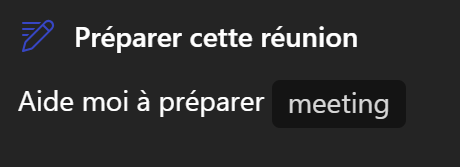






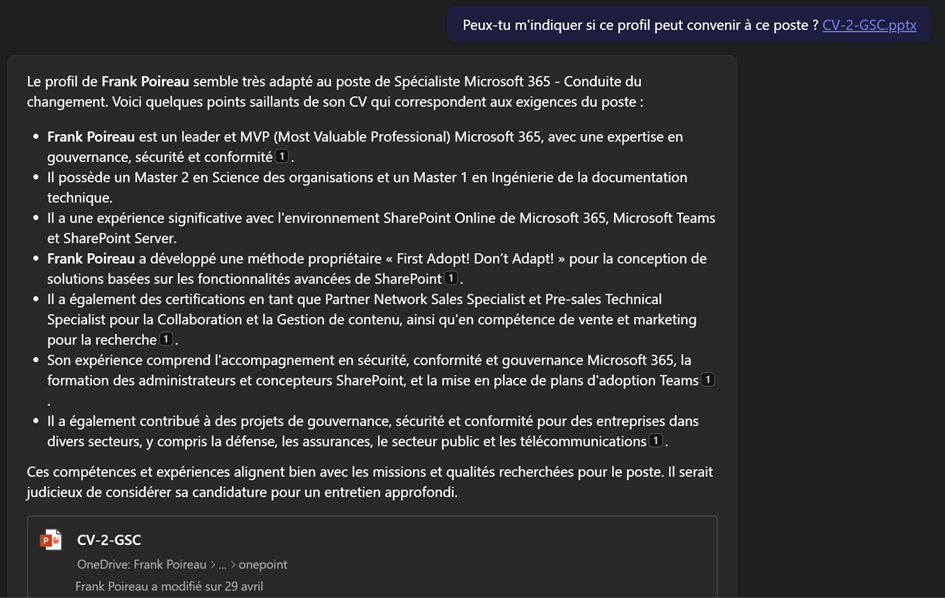














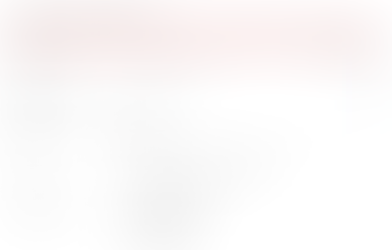





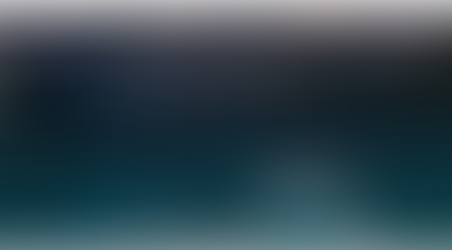

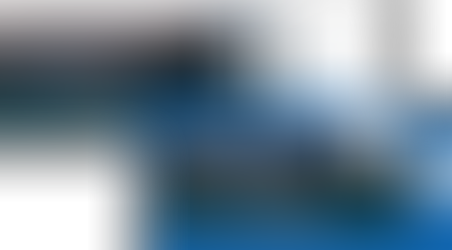













Commentaires